PS 如何单个图层使用调整颜色
来源:网络收集 点击: 时间:2024-09-03【导读】:
PS 如何单个图层使用调整颜色品牌型号:方正飞越系统版本:win7家庭普通版软件版本:psCS6方法/步骤1/5分步阅读 2/5
2/5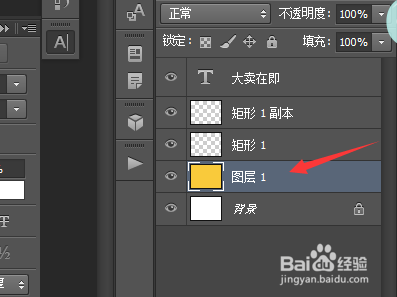 3/5
3/5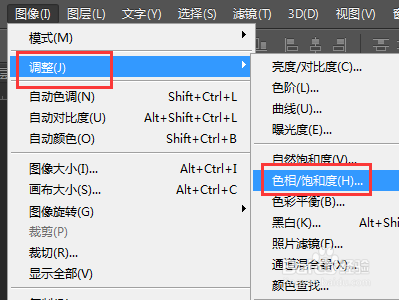 4/5
4/5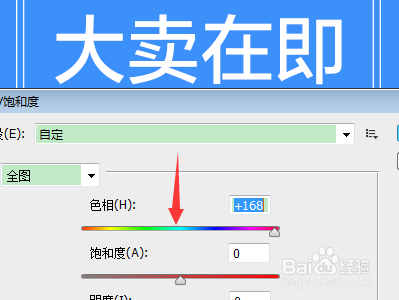 5/5
5/5
1.首先打开photoshop软件,原图背景是黄色背景图,单独选择这个黄色背景图层去调试,如图所示。
 2/5
2/52.使用选择工具选中这个图层,选中当前要调试的图层,然后进行修改。
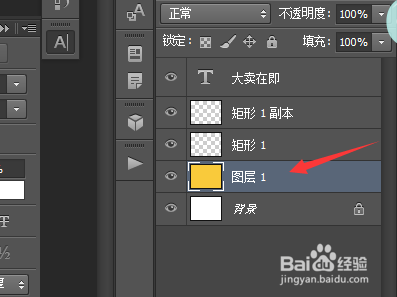 3/5
3/53.可以先复制一层作为备份,选中这个图层,单击菜单栏图像中调整的色相/饱和度。
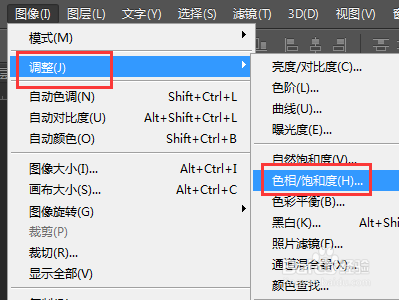 4/5
4/54.设置完成图层切换颜色,并且在图层下方显示图层样式,点击滑动部分自由滑动,滑到自己想到颜色即可。
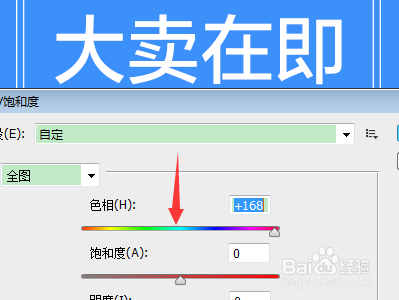 5/5
5/55.最后,经过ps色调调整样式,图层颜色调试即为调试成功。

版权声明:
1、本文系转载,版权归原作者所有,旨在传递信息,不代表看本站的观点和立场。
2、本站仅提供信息发布平台,不承担相关法律责任。
3、若侵犯您的版权或隐私,请联系本站管理员删除。
4、文章链接:http://www.1haoku.cn/art_1193995.html
上一篇:原神游戏地图怎么导入米游社
下一篇:怎么找小红书的素人推广
 订阅
订阅